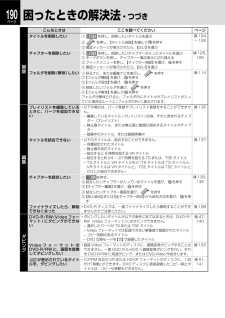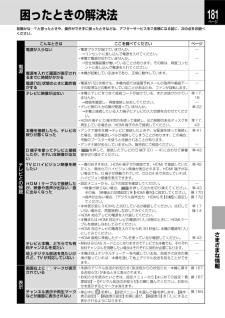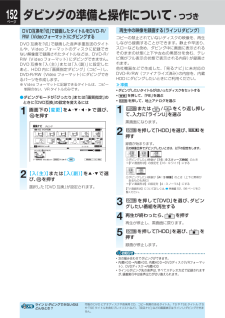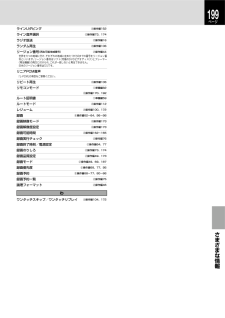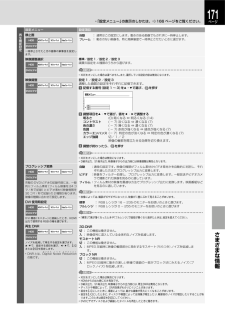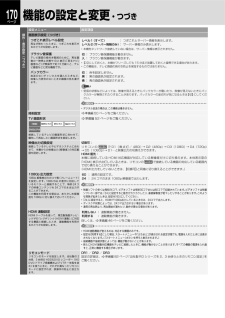Q&A
取扱説明書・マニュアル (文書検索対応分のみ)
"解像度"1 件の検索結果
"解像度"10 - 20 件目を表示
全般
質問者が納得http://www.toshiba.co.jp/regza/lineup/spec/cgi-bin/post_urPoint.cgiA9000シリーズ仕様比較サイズにより仕様が違います。46インチは フルハイビジョンですから 最高画質が送りこめます 1080p/2432/26は ハイビジョンモデルですから 1080iまでしか 受け入られない筈です。デジタル伝送である HDMIでは 「オート」で 1080p/24が送れるのですが・・・そいうソフトは実在していませんから(このモデルではBD再生が出来ませんから...
5728日前view10
59ページデジタル放送を楽しむマルチビュー放送を見る(映像切換)地上デジタル BS デジタル CS デジタルマルチビュー放送とは、複数の映像(音声・データも含む)を同じチャンネルで楽しむことができる放送です。1マルチビュー放送を行なっている番組を選局しているときに、を押して、見たい映像を選ぶ押すたびに、映像が切り換わります。野球中継などで、3 方向(バックネット裏、真上、 • バックスタンド)からの映像を切り換えて見るときに使います。お知らせ映像を切り換えると、それに伴って音声が自動的に切り換わる場合 • もあります(これをマルチビューサービスといいます)。XDE機能を使うHDMI端子を使って本機とテレビなどを接続している場合は、より精彩感の高い画質で番組を見ることができます。状況に合わせて使用してください。1本体の または、リモコンのXDEを押す機能がオンになると、本体前面の XDE インジケーターが点灯します。ボタンを押すたびに、機能のオンとオフが切り換わります。工場出荷時の初期設定は、XDE機能はオンとなっ • ています。出力解像度や接続するテレビによって、効果が変 • わる場合があります。お知らせ組合...
12ページお使いになる前に知っておきたいこと各部の名前とはたらき 各部の名前や機能について説明しています。詳しくは、➡の参照ページをご覧ください。リモコン:シンプルリモコンの使いかたは、22ページをご覧ください。*1 市販の DVD ビデオディスクやファイナライズ済のDVD-R/RW (Videoフォーマット)ディスク挿入時で、DVD ドライブが選択されているときは、それぞれ『トップメニュー』『メニュー』『リターン』として動作します。リターンボタンとは?市販の DVD ビデオディスクなどで指定された画面に戻ります。ディスク側の説明書もご覧ください。*2 を押しながら各ボタンを押すと、機能します。*3 を押しながら各ボタンを押すと、テレビ側の放送切換として機能します(対応していないテレビもあります)。 詳しくは、➡準備編 11 ページをご覧ください。*4 ヘルプボタンについて リモコンのボタンや、操作についての説明などを見ることができます。 電源 ボタン ....................................................➡13 トレイ開 / 閉ボタン ..........
14ページお使いになる前に知っておきたいこと・つづき表示窓背面12 5 49 8※2※1311 7 12106 電源入力端子 ..............................................................➡ 準備編22付属の電源コードを接続します。本機は番組表の情報などを通電状態(電源「入」/「切(待機)」)時に取得します。長期に渡って使用しないときなどを除いて、常時通電状態でお使いください。 電話回線端子 ..............................................................➡ 準備編19市販の電話線を接続します。 地上デジタル / アナログ(VHF/UHF) ...........➡ 準備編13、14今までテレビなどにつながっていたVHF/UHFアンテナ線(75Ω 同軸ケーブル)を接続します。付属の同軸ケーブルまたは市販のアンテナ線(75Ω 同軸ケーブル) で、テレビや地上放送対応チューナーの地上デジタル / アナログ入力端子と接続します。9810 12 113 4 6 1 5 27表示窓に「□」が...
190ページこんなときは ここを調べてくださいページ削除タイトルを削除したい① を押し、削除したいタイトルを選ぶ② を押し、【タイトル削除】を選んで を押す③ 確認メッセージが表示されたら、【はい】を選ぶ操 124~ 126チャプターを削除したい① を押し、削除したいチャプターが入ったタイトルを選ぶ② モードボタンを押し、チャプター一覧の表示に切り換える③ クイックメニューを押し、【チャプター削除】を選び、を押す④ 確認メッセージが表示されたら、【はい】を選ぶ操 125、126フォルダを削除(解体)したい① 見るナビ、または編集ナビを表示し、 を押す② 【フォルダ機能】を選び、を押す③ 【フォルダ設定】を選び、を押す④ 削除したいフォルダを選び、を押す⑤ 【フォルダ解体】を選んでを押すフォルダが解体されると、フォルダ内にタイトルやプレイリストが入っていた場合はルート上(フォルダの外)に表示されます。操 114編集プレイリストを編集しているときに、パーツを追加できない以下の場合は、パーツ登録やプレイリスト登録をすることができませ • ん。編集しているタイトル(プレイリスト)自身、それに含まれるチャプ —タ...
さまざまな情報181ページ困ったときの解決法故障かな⋯?と思ったときや、操作ができずに困ったときなどは、アフターサービスをご依頼になる前に、次の点をお調べください。こんなときは ここを調べてくださいページ電源電源が入らない電源プラグが抜けていませんか。 • コンセントに差し込んで電源を入れてください。 →停電で電源が切れていませんか。 • 安全保護装置が働いていることがあります。その際は、再度コンセ →ントに差し込んで電源を入れてください。――電源を入れて画面が表示されるまでに時間がかかる本機が起動している途中であり、正常に動作しています。 • ―電源「切」状態のときに動作音がする電源が「切」状態でも、本機内部では録画予約メールの取得や番組デー • タの取得などの動作をしていることがあるため、ファンが回転します。―テレビとの接続テレビに映像が出ない本機とテレビをつなぐ接続コードが抜けている、または抜けかけてい • ませんか。接続を確認し、再度接続しなおしてください。 →テレビ側の入力切換が間違っていませんか。 • 本機と接続している入力端子にテレビの入力切換を合わせてくださ →い。HDMI端子とD端...
145ページ活用するダビング9各項目を設定する選んだパーツやダビング先によっては、設定できない項目があります。DVD 互換モードについては、 ➡47 ページ、ファイナライズについては、➡157、158 ページをそれぞれご覧ください。10【ダビング開始】を ▲・▼・▲・▼で選び、 を押す確認メッセージで【はい】を選び、 を押すと、ダビングが始まります。進行状況の%などが、タイトル単位で本体表示窓と画面に表示されます。お知らせ選んだパーツやダビング先によっては、ダビングモードが変更されたり、切り換え • られない場合があります。(自動で変更される場合は、ダビング先空き容量バーの左に(注意アイコン)が表示されます。)予約録画の5分前になると、ダビングやファイナライズなどの動作が停止します。 • ただし、HDDからDVD-Rへダビングするときは、ダビングが優先されます。ダビング10タイトルは、ダビングを中止または失敗しても、ダビングが可能な回数 • が1回減る場合があります。DVD互換を「切」で録画した音声多重放送(二カ国語など)や、Video フォーマットの DVD-R/RW にダビングできない解像度などのパーツを...
152ページダビングの準備と操作について・つづきDVD互換を「切」で録画したタイトルをDVD-R/RW(Videoフォーマット)にダビングするDVD互換を「切」で録画した音声多重放送のタイトルや、Videoフォーマットのディスクに記録できない解像度で録画されたタイトルなどは、DVD-R/RW(Videoフォーマット)にダビングできません。DVD互換を「入(主)」または「入(副)」に設定したあと、HDD内に「画質指定ダビング」(コピー)し、DVD-R/RW(Video フォーマット) にダビングできるパーツを作成します。Videoフォーマットに記録できるタイトルは、コピー ※ 制限のない、VR タイトルのみです。ダビングモードが「ぴったり」または「画質指定」の ●ときに「DVD互換」の設定を変えるには1画面下の【変更】を ▲・▼・▲・▼で選び、を押す13 14 1516クリップ映像ごみ箱 カギ付きフォルダケンケン お楽しみ番組 カトリーヌの冒⋯ シリーズ・シル⋯ メタボくん万歳⋯(MN 3.0 D/M1)VR007VR010VR012頁HDD(HDVR互換)ダビング 編集ナビ011TSコピー×金曜...
さまざまな情報199ページラインUダビング ②操作編152ライン音声選択 ②操作編73、174ラジオ放送 ②操作編16ランダム再生 ②操作編106リージョン番号(再生可能地域番号) ②操作編44世界を六つの地域に分け、それぞれの地域に定めた1から6までの番号をリージョン番号といいます。リージョン番号はソフト(市販のDVDビデオディスク)とプレーヤー(再生機器)の両方に付けられ、これが一致しないと再生できません。日本のリージョン番号は「2」です。リニアPCM音声「L-PCM」の項目をご参照ください。リピート再生 ②操作編106リモコンモード ①準備編82 ②操作編170、192ルート証明書 ①準備編59ルートモード ②操作編112レジューム ②操作編100、172録画 ②操作編62~64、96~98録画映像モード ②操作編173録画解像度設定 ②操作編173録画可能時間 ②操作編162~165録画実行チェック ②操作編76録画終了時刻/電源設定 ②操作編64、77録画のりしろ ②操作編73、174録画品質設定 ②操作編49、173録画モード ②操作編49、69、187録画優先度 ②操作編68、77、95録画予...
さまざまな情報171ページ設定メニュー 設定項目再生機能設定静止画HDDHDVRフォーマット VRフォーマット VideoフォーマットDVDビデオ一時停止させたときの画像の解像度を設定します。自動 :通常はこの設定にします。動きのある画像でもぶれずに一時停止します。フレーム :動きのない画像を、特に高解像度で一時停止させたいときに選びます。映像調整選択HDDHDVRフォーマット VRフォーマット VideoフォーマットDVDビデオ標準/設定 1 /設定 2 /設定 3画質の設定を 4 種類のうちから選びます。お知らせXDEをオンにした場合は選べません。また、選択している設定内容は無効になります。• 映像調整HDDHDVRフォーマット VRフォーマット VideoフォーマットDVDビデオ設定 1 /設定 2 /設定 3調整した画質の設定をそれぞれに記憶できます。1記憶する番号(設定1~3)を ▲・▼で選び、 を押す設定 2設定 3設定 1設定メニュー2調整項目を ▲・▼で選び、値を▲・▼で調整する明るさ (0) 暗くなる ⇔ 明るくなる (14)コントラスト ( - 7) 淡くなる ⇔ 濃くなる (7)色の濃...
170ページ設定メニュー 設定項目操作・表示設定︵つづき︶画面表示設定(つづき)つぎこれ表示レベル設定再生が終わったときに、つぎこれを表示するかどうかを設定します。レベル1(すべて) :つぎこれとサーバー情報を表示します。レベル2(サーバー情報のみ):サーバー情報のみ表示します。本機をネットワーク接続していない場合は、サーバー情報は表示されません。 • ブラウン管保護テレビ画面の焼付き軽減のために、再生画像の一時停止状態やGUI表示 (「見るナビ」画面など)が無操作で約 15 分続くと、テレビ画面などに戻る機能です。切:ブラウン管保護機能は働きません。入:ブラウン管保護機能が働きます。【入】にしておくと、本機がフリーズしても 15 分ほど放置しておくと復帰できる場合があります。 • この機能は、テレビ画面の焼付き防止を保証するものではありません。 • バックカラー放送のないチャンネルを選んだときなど、映像入力信号のないときの画面の色を選びます。切:色を設定しません。黒:黒の画面色が設定されます。青:青の画面色が設定されます。お願い受信の状態などによっては、映像が見えるときにバックカラーが働いたり、映像が見えな...
- 1